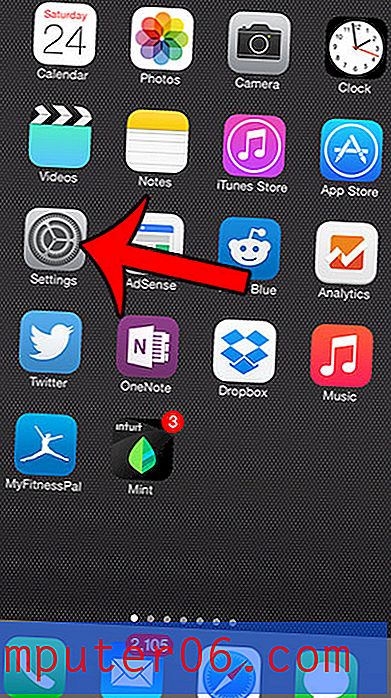Jak wstawić zduplikowaną stronę w programie Publisher 2013
Dzięki Microsoft Publisher możesz tworzyć wiele różnych rodzajów dokumentów. Czasami dokumenty te będą pojedynczymi stronami z tylko jedną wersją. Ale innym razem możesz pracować z dokumentem wielostronicowym lub z czymś, co wymaga podobnych stron z niewielkimi modyfikacjami.
Zamiast spędzać dużo czasu na tworzeniu podobnych stron od zera, szybszą alternatywą może być utworzenie kopii istniejącej strony. Następnie możesz edytować skopiowaną stronę, zmieniając tylko te elementy, które wymagają dostosowania. Może to nie tylko zaoszczędzić czas, ale także zapewnić, że wszystko, co chcesz pozostać takie samo na każdej stronie, będzie identyczne, chyba że zdecydujesz się zmienić to na kopii.
Jak powielić stronę w programie Publisher 2013
Kroki w tym artykule pokażą, jak wstawić zduplikowaną stronę do dokumentu wydawcy. To pozwala zduplikować istniejącą stronę z pliku. Będziesz wtedy mógł dokonać zmian na tej zduplikowanej stronie bez wpływu na oryginał. Jest to idealne rozwiązanie, jeśli chcesz wykonać dwie różne kopie dokumentu lub chcesz utworzyć dokument wielostronicowy zawierający podobny układ na każdej stronie.
Krok 1: Otwórz dokument w programie Publisher 2013.
Krok 2: Wybierz stronę, którą chcesz powielić, z listy stron po lewej stronie okna.

Krok 3: Kliknij wybraną stronę prawym przyciskiem myszy, a następnie kliknij opcję Wstaw zduplikowaną stronę .
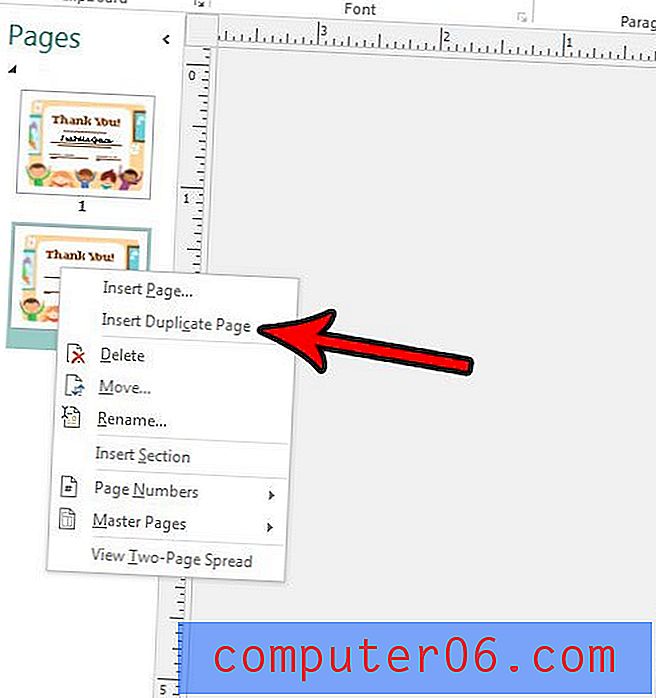
Powinieneś teraz mieć dokładną kopię oryginalnej strony. Możesz dostosować kolejność stron, klikając stronę i przeciągając ją w żądane miejsce na liście. Ponadto, jak wspomniano wcześniej, zmiany, które wprowadzisz na którejkolwiek stronie, nie zostaną odzwierciedlone w kopii.
Czy musisz udostępnić plik wydawcy komuś innemu, ale nie ma on wydawcy na swoim komputerze? Dowiedz się, jak utworzyć plik PDF z pliku wydawcy, aby można go było umieścić w formacie dostępnym dla osób, które nie mają tego wydawcy.